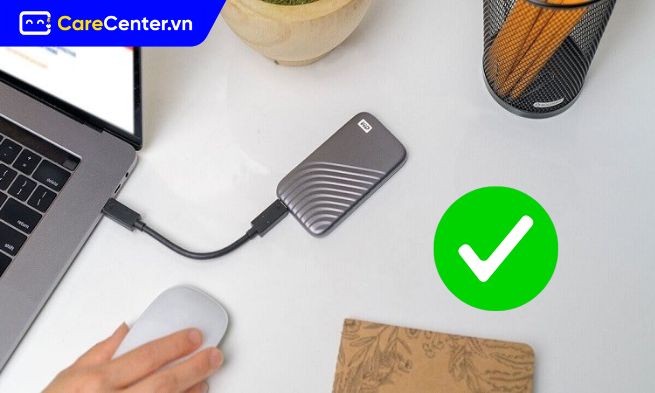Ổ cứng ngoài là thiết bị lưu trữ không thể thiếu cho người dùng MacBook, từ sao lưu Time Machine đến lưu trữ dữ liệu công việc, học tập. Tuy nhiên, có không ít trường hợp MacBook không nhận ổ cứng ngoài, gây hoang mang và cản trở công việc. Vậy nguyên nhân do đâu và làm sao để xử lý? Bài viết dưới đây Care Center sẽ hướng dẫn bạn hơn 9 cách khắc phục lỗi này một cách chi tiết, dễ hiểu và hiệu quả nhất.
Xem nhanh
- 1 Tình trạng lỗi MacBook không nhận ổ cứng ngoài
- 2 Nguyên nhân lỗi MacBook không nhận được ổ cứng ngoài
- 3 Top 9+ cách khắc phục Macbook không nhận ổ cứng ngoài dễ dàng
- 3.1 Kiểm tra cổng kết nối và dây cáp
- 3.2 Khởi động lại MacBook
- 3.3 Kiểm tra ổ cứng trong Disk Utility (Tiện ích ổ đĩa)
- 3.4 Bật hiển thị ổ đĩa ngoài trên màn hình desktop
- 3.5 Cập nhật hệ điều hành macOS
- 3.6 Đổi định dạng ổ cứng sang exFAT hoặc Mac OS Extended
- 3.7 Tạm thời tắt phần mềm bảo mật hoặc chống virus
- 3.8 Reset NVRAM
- 3.9 Thử ổ cứng trên máy Mac khác hoặc thiết bị khác
Tình trạng lỗi MacBook không nhận ổ cứng ngoài
Tình trạng lỗi MacBook không nhận ổ cứng ngoài là khi bạn cắm ổ cứng di động (HDD hoặc SSD) vào MacBook qua cổng USB, USB-C hoặc Thunderbolt nhưng thiết bị không xuất hiện trong Finder, trên desktop, hoặc trong Disk Utility, khiến bạn không thể truy cập hoặc sử dụng dữ liệu bên trong ổ.
Dưới đây là một số dấu hiệu nhận biết cụ thể:

- Ổ cứng không hiển thị trên desktop dù đã cắm vào máy.
- Finder không hiển thị ổ đĩa trong thanh bên hoặc danh sách ổ đĩa.
- Disk Utility không thấy ổ cứng, hoặc thấy nhưng ở trạng thái “unmounted” (không gắn kết).
- Ổ có thể phát đèn, quay (nếu là HDD) nhưng vẫn không được hệ thống nhận diện.
- Xuất hiện thông báo như: “The disk you inserted was not readable by this computer.” “Could not mount disk.”
- Time Machine không thể nhận diện ổ cứng đã chọn để sao lưu.
- Không thể truy cập dữ liệu hoặc bị đơ khi vừa cắm ổ vào.
Nguyên nhân lỗi MacBook không nhận được ổ cứng ngoài
Xác nhận nguyên nhân giúp bạn tránh mất dữ liệu và thao tác sai khi khắc phục lỗi MacBook không nhận ổ cứng ngoài. Đồng thời, việc này tiết kiệm thời gian và công sức bằng cách tập trung xử lý đúng vấn đề, tránh thay thế linh kiện không cần thiết.
Dưới đây là một số nguyên nhân phổ biến gây lỗi kết nối MacBook và ổ cứng ngoài:

- Dây cáp hoặc cổng kết nối bị hỏng.
- Ổ cứng bị lỗi phần cứng.
- Định dạng ổ đĩa không tương thích với macOS (ví dụ: NTFS).
- MacBook thiếu driver hỗ trợ định dạng hoặc thiết bị.
- Lỗi phần mềm, hệ điều hành, hoặc hệ thống tệp.
- Cài đặt macOS không hiển thị ổ cứng ngoài.
- Xung đột từ phần mềm bảo mật hoặc phần mềm thứ ba.
Top 9+ cách khắc phục Macbook không nhận ổ cứng ngoài dễ dàng
Kiểm tra cổng kết nối và dây cáp
Dây cáp hỏng hoặc cổng kết nối lỗi là nguyên nhân phổ biến nhất. Nhiều người lầm tưởng máy không nhận ổ do lỗi phần mềm, trong khi vấn đề đến từ vật lý đơn giản: cáp gãy ngầm hoặc chân tiếp xúc bị oxy hóa.
Cách thực hiện:
- Ngắt kết nối ổ cứng khỏi MacBook.
- Kiểm tra xem dây cáp có bị gãy, đứt, hoặc lỏng không.
- Dùng một dây cáp khác (nếu có) để thử lại.
- Đổi sang một cổng USB hoặc Thunderbolt khác trên MacBook.
- Dùng bộ chuyển đổi khác nếu bạn đang sử dụng hub USB-C.

Khởi động lại MacBook
Khởi động lại giúp “làm sạch” bộ nhớ tạm và khởi động lại các dịch vụ quản lý thiết bị ngoại vi. Đôi khi một tiến trình bị treo hoặc xung đột khiến máy không nhận thiết bị.
Cách thực hiện Macbook không nhận ổ cứng ngoài:
- Ngắt kết nối ổ cứng ngoài.
- Click vào logo Apple > Chọn Restart.
- Sau khi máy khởi động lại, kết nối lại ổ cứng.
 Kiểm tra ổ cứng trong Disk Utility (Tiện ích ổ đĩa)
Kiểm tra ổ cứng trong Disk Utility (Tiện ích ổ đĩa)
Ổ cứng có thể đã được kết nối vật lý, nhưng chưa được “mount” (gắn kết) vào hệ thống tệp của macOS, khiến bạn không thấy trong Finder. Mount lại giúp ổ hiển thị và sử dụng bình thường.
Cách thực hiện:
- Vào Launchpad > Tìm kiếm “Disk Utility”.
- Kiểm tra danh sách ổ đĩa bên trái: Nếu ổ có hiển thị nhưng bị mờ, click chọn và nhấn Mount. Nếu hiện báo lỗi, nhấn First Aid để sửa chữa.

Bật hiển thị ổ đĩa ngoài trên màn hình desktop
Nếu tuỳ chọn này bị tắt, ổ cứng ngoài sẽ không hiển thị trên màn hình desktop dù Mac đã nhận thiết bị. Bật lại giúp bạn thấy biểu tượng ổ cứng như bình thường.
Cách thực hiện Macbook không nhận ổ cứng ngoài:
- Mở Finder.
- Chọn Finder > Settings (hoặc Preferences) từ thanh menu.
- Trong tab General, tích chọn ô “External disks”.

Cập nhật hệ điều hành macOS
Apple thường vá lỗi phần mềm, driver thiết bị qua các bản cập nhật macOS. Việc cập nhật đảm bảo bạn đang dùng hệ thống ổn định và tương thích nhất.
Cách thực hiện:
- Vào System Settings > General > Software Update.
- Nếu có phiên bản mới, nhấn Update Now.

Đổi định dạng ổ cứng sang exFAT hoặc Mac OS Extended
Ổ cứng định dạng NTFS (Windows mặc định) chỉ đọc được trên Mac. macOS không thể ghi hoặc đôi khi không thể mount NTFS nếu thiếu driver. exFAT là lựa chọn linh hoạt nhất cho đa nền tảng. Lưu ý, sao lưu dữ liệu vì thao tác này sẽ xóa sạch ổ.
Cách thực hiện Macbook không nhận ổ cứng ngoài:
- Mở Disk Utility.
- Chọn ổ cứng > Nhấn Erase.
- Đặt tên, chọn định dạng: exFAT (dùng cho cả Mac và Windows), Mac OS Extended (dùng riêng cho macOS).
- Nhấn Erase để thực hiện.
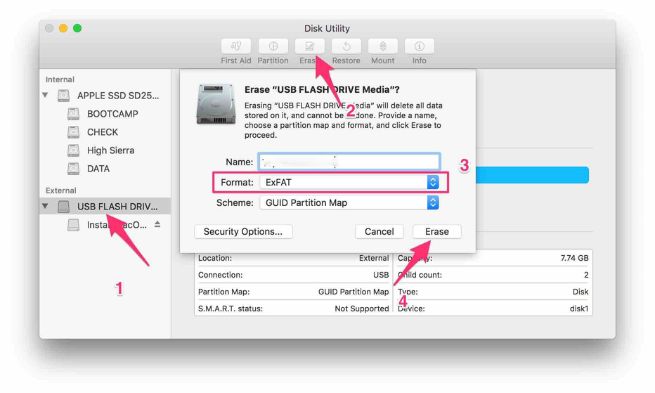
Tạm thời tắt phần mềm bảo mật hoặc chống virus
Một số phần mềm bảo mật có thể “ngăn chặn” thiết bị lạ vì nghi ngờ có phần mềm độc hại hoặc xung đột truy cập. Việc tắt tạm thời giúp xác định liệu đây có phải nguyên nhân gây lỗi không.
Cách thực hiện:
- Nếu bạn đang sử dụng phần mềm như Bitdefender, Kaspersky, v.v., hãy tạm thời tắt bảo vệ thời gian thực.
- Kết nối lại ổ cứng để kiểm tra.

Reset NVRAM
NVRAM quản lý cấu hình phần cứng như cổng kết nối, nguồn điện, thiết bị ngoại vi. Nếu dữ liệu trong các bộ nhớ này bị lỗi, Mac có thể không nhận thiết bị. Reset giúp thiết lập lại từ đầu.
Cách thực hiện Macbook không nhận ổ cứng ngoài:
Reset NVRAM (trên máy Mac Intel): Tắt máy hoàn toàn > Bấm giữ tổ hợp Command + Option + P + R. Giữ trong khoảng 20 giây, sau đó thả ra.

Thử ổ cứng trên máy Mac khác hoặc thiết bị khác
Nếu ổ cứng không hoạt động trên bất kỳ thiết bị nào, khả năng cao ổ cứng đã hỏng. Nếu máy khác nhận ổ nhưng Mac của bạn không, thì vấn đề nằm ở phần mềm hoặc cài đặt máy.
Cách thực hiện:
- Gắn ổ cứng vào một máy Mac hoặc PC khác.
- Kiểm tra xem có được nhận không.

MacBook không nhận ổ cứng ngoài có thể gây ra nhiều rắc rối, nhưng bạn hoàn toàn có thể tự kiểm tra và xử lý với 9+ bước đơn giản nhưng hiệu quả như trên. Lưu ý, nếu bạn vẫn không xử lý được, hãy mang máy đến trung tâm kỹ thuật để tránh rủi ro mất dữ liệu. Hy vọng bài viết trên Care Center có thể mang đến bạn thông tin hữu ích, cảm ơn bạn đã theo dõi bài viết!
Đọc thêm:
- Hướng dẫn sửa lỗi phím Space trên Macbook hiệu quả nhất 2025
- Tổng hợp những lỗi trên Macbook hay gặp phải và cách khắc phục
- Cách fix lỗi thoát ứng dụng đột ngột trên Macbook hiệu quả
- Tổng hợp cách chụp màn hình máy tính Macbook cực đơn giản
Địa chỉ Trung tâm bảo hành Care Center
64 Bạch Đằng, P.14, Quận Bình Thạnh, Tp. HCM